Se ricevi il messaggio di errore “Questo apparecchio non è configurato correttamente. (Codice 1) “, significa che il driver del dispositivo è danneggiato, obsoleto, mal configurato o non installato correttamente. Ogni volta che inserisci o connetti il dispositivo al PC, può essere accolto con Codice di errore 1 da gestione dispositivi. In questo post, Ti dirò tutte le possibili soluzioni per correggere gli errori di questo gestore di dispositivi.
Principalmente, quando aggiorni o aggiorni il sistema operativo Windows a Windows 10, puoi ottenere vari codici di errore da Gestione dispositivi. Questo è perché, quando aggiorni alla versione superiore da una versione inferiore, tutti i driver preinstallati potrebbero essere obsoleti o incompatibili.
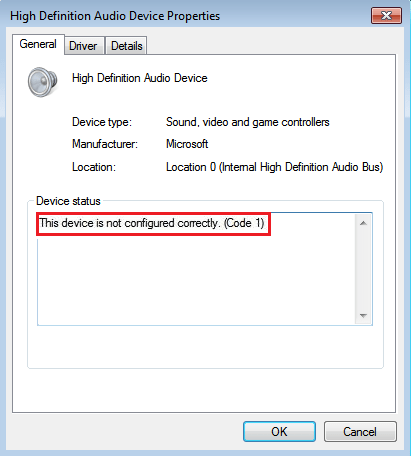
Come risolverlo “Questo dispositivo non è configurato correttamente. (Codice 1) “
Metodo 1: correzione con lo strumento di riparazione del sistema avanzato
Come sappiamo, la ragione più importante dietro “Questo apparecchio non è configurato correttamente. (Codice 1) “ è danneggiato, driver del dispositivo danneggiato o obsoleto, quindi è necessario uno strumento di riparazione del sistema avanzato che risolva facilmente i problemi relativi a Gestione dispositivi. Ripara anche i file di sistema mancanti o corrotti, come file dll, file exe, file exe, file di sistema, file ocx, file inf, eccetera. La maggior parte delle volte “Questo dispositivo non è configurato correttamente. (Codice 1) "Errore visualizzato a causa di voci di registro danneggiate". Lo strumento avanzato di riparazione del sistema si occupa anche del file di registro e corregge facilmente l'errore.
Metodo 2: aggiorna il driver manualmente
L'errore di cui sopra è correlato al software del driver, quindi è l'idea migliore aggiornare il driver manualmente.
1. Clicca su Menu iniziale e cerca il dispositivo. Clicca su Amministratore del dispositivo dal risultato della ricerca. Si aprirà Gestione dispositivi di Windows.
2. Cerca l'autista, che cos'ha punto esclamativo giallo sì il tasto destro del mouse in essi e selezionare Aggiorna il software del driver. È necessario essere connessi a Internet prima di aggiornare il software del driver.
3. Si prega di selezionare, “Cerca automaticamente il software del driver aggiornato”. Cerca in Internet il software del driver più recente.
4. Se hai già un file del software del driver locale, Selezionare “Cerca il software del driver nel mio computer” e trova una copia locale dei driver.
Metodo 3: modificare il file di registro
La modifica del file di registro non è consigliata perché la modifica errata del file di registro può danneggiare gravemente il sistema operativo. Per una maggiore sicurezza, dovresti conservare una copia di backup del file di registro prima di eseguire qualsiasi operazione su di esso.
1. Ha aperto Esegui comando premendo Tecla de Windows + R e scrivi regedit.exe
2. Trova le seguenti voci ed eliminale Filtri superiori sì Filtri inferiori.
HKEY_LOCAL_MACHINESYSTEMCurrentControlSetControlClass{36FC9E60-C465-11CF-8056-444553540000}
3. Riavvia il tuo PC.
Metodo 4: eseguire lo strumento di risoluzione dei problemi hardware
Risoluzione dei problemi hardware è un modo efficace e semplice per risolvere qualsiasi problema relativo al dispositivo. Non solo Codice di errore 45 ma se ricevi altri messaggi di errore associati a Gestione dispositivi, l'esecuzione dello strumento di risoluzione dei problemi hardware può fornire una soluzione rapida per questo errore.
1. Clicca su Cominciare Menu e ricerca risolvere problemi. Clicca su Risoluzione dei problemi dall'elemento di ricerca.
2. Clic Vedi tutto link nel pannello sinistro. Si aprirà l'intero menu di risoluzione dei problemi.
3. circostanze Hardware e dispositivi nell'elenco e fai clic su di esso. Inizierà Risoluzione dei problemi relativi a hardware e dispositivi.
4. Clic prossimo per avviare la procedura.
Riepilogo
Questo post parla di come risolvere “Questo apparecchio non è configurato correttamente. (Codice 1) “ errore di Windows 10/8 / 8.1 / 7 / XP, Vista e Windows Server.














